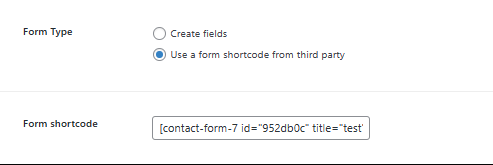Définir les paramètres généraux
pour le plugin tels que les rôles qui seront
seront personnalisés
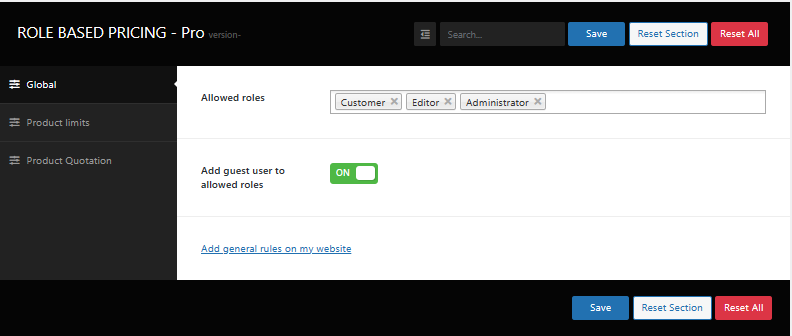
Choisissez la liste des rôles d'utilisateurs personnalisables
rôles d'utilisateur personnalisables, qui seront disponibles
dans la configuration des règles et dans les
paramètres spécifiques au produit

Activez cette option pour ajouter les rôles d'invité à la liste,
utilisez cette option si vous devez définir des règles différentes pour les visiteurs non authentifiés.
pour les visiteurs non authentifiés

Ce lien ouvre le gestionnaire de règles, où vous pouvez définir des prix de produits en vrac pour des produits et catégories spécifiques.
en vrac pour des produits ou des catégories spécifiques
plus de détails dans l'article : Comment créer des règles globales pour les produits et les rôles d'utilisateurs ?

Dans cette section, vous définissez si les prix ou le bouton "Ajouter au panier" doivent être masqués pour les utilisateurs invités ou authentifiés.
doivent être cachés pour les utilisateurs invités ou les utilisateurs authentifiés.
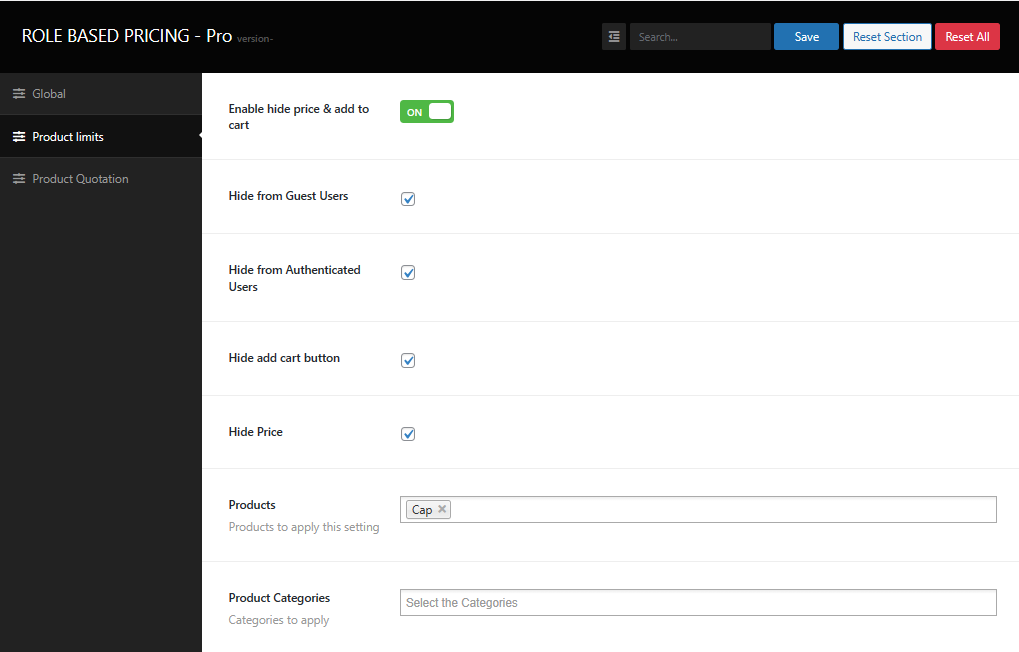
Activer / Désactiver la fonction

Masquer les boutons de prix ou d'ajout au panier pour les utilisateurs invités

Masquer le prix ou le bouton d'ajout au panier pour les utilisateurs authentifiés

Masquer le bouton d'ajout au panier en fonction du type d'utilisateur et des produits choisis

Masquer le prix du produit sur la page de la boutique et sur la page du produit unique, en fonction du type d'utilisateur et des produits choisis.
Le prix du produit reste affiché dans le panier si le bouton "Ajouter au panier" est activé.

La liste des produits pour lesquels ce paramètre doit être appliqué

La liste des catégories auxquelles s'applique ce paramètre

Dans cette section, vous permettez au plugin d'insérer un bouton "demande de renseignements" sur chaque page produit.
sur chaque page produit. Grâce à ce bouton
ce bouton, un client potentiel a la possibilité
de vous contacter en posant des questions ou en demandant une estimation de prix pour un produit particulier.
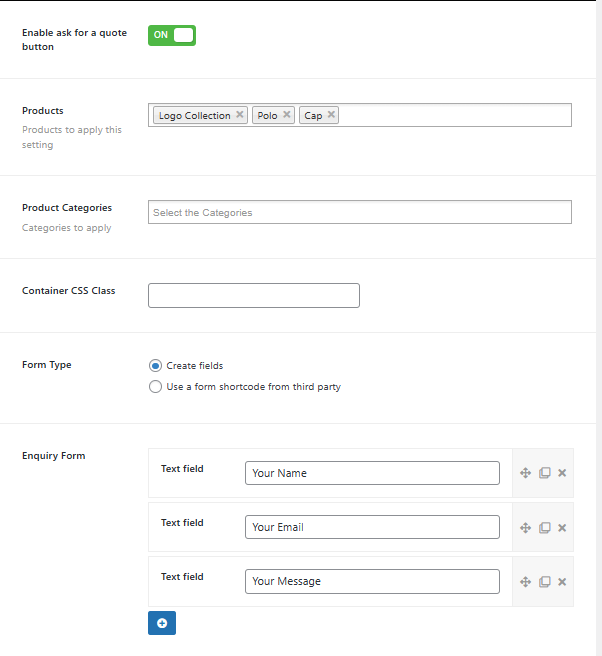
Si cette option est activée, le plugin ajoutera
un bouton dans la page produit ouvrant un formulaire.
Ce formulaire peut être inséré avec un shortcode
ou créé avec quelques champs dans les étapes suivantes

Activer le bouton pour des produits spécifiques

Activer le bouton pour tous les produits des catégories

Ajouter une classe CSS personnalisée pour permettre de personnaliser le style

Permet de créer un formulaire simple ou d'utiliser un formulaire tiers avec un shortcode donné

Il ouvre un éditeur de formulaire simple permettant d'inclure de nombreux champs de texte dans votre formulaire.
Ce formulaire s'ouvre dans une fenêtre modale et est envoyé par e-mail à l'administrateur du site.
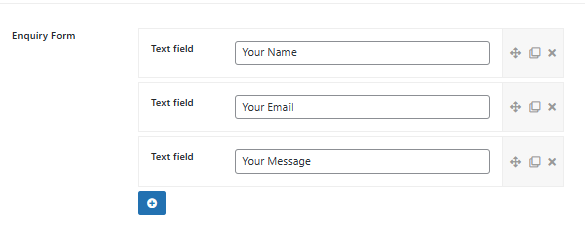
Permet d'inclure un shorcode qui sera affiché dans la fenêtre modale lorsque l'utilisateur clique sur le bouton.